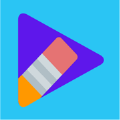Eraser文件擦除器,是一款功能强大的文件清除工具,旨在帮助用户彻底删除不再需要的文件,并确保这些文件无法被恢复,从而保护用户的隐私和数据安全。
eraser文件擦除器简介
Eraser文件擦除器能够彻底删除指定的文件、擦除回收站内容、清除文件夹入口,以及清理硬盘上的未使用空间,确保已删除文件的痕迹被完全抹除。此外,Eraser还支持系统集成和计划任务等高级功能,使用户能够更加灵活地管理他们的数据清除需求。

eraser文件擦除器技巧
1. 算法选择:Eraser内置了多种擦除算法,包括符合美国国防部标准的U.S. DOD 5220.22-M算法、防止软件恢复的Pseudorandom Data(伪随机数据覆盖)算法等,用户可以根据需求选择合适的算法进行擦除。
2. 计划任务:利用Eraser的计划任务功能,用户可以设置定期自动执行的清除任务,如每周五晚上自动清空回收站和清理硬盘上的未使用空间,节省时间的同时确保系统的持续安全。
3. 系统集成:Eraser可以无缝地融入Windows操作系统中,用户可以在右键菜单中直接访问Eraser的功能,无需打开单独的应用程序,提高了使用的便捷性和效率。
4. 文件拖放:Eraser支持系统外壳和文件拖放功能,用户可以直接将需要删除的文件拖放到Eraser的界面中,然后进行擦除操作。
eraser文件擦除器亮点
1. 彻底删除:Eraser采用先进的擦除算法,能够彻底删除文件并清除其痕迹,即使是最先进的数据恢复技术也无法找回已删除的信息。
2. 数据安全:对于需要处理敏感信息的用户来说,Eraser提供了强大的数据安全保障,确保信息不被泄露或恢复。
3. 高效便捷:Eraser支持系统集成和计划任务功能,使用户能够高效地管理数据清除需求,节省时间和精力。
4. 用户友好:Eraser具有直观的界面和易于理解的操作流程,即使是技术不太熟练的用户也能轻松上手并享受其带来的便利。
eraser文件擦除器用法
1. 下载与安装:从官方网站或可靠的下载平台下载Eraser安装包,并按照提示进行安装。
2. 参数设置:在首次使用Eraser之前,建议进行参数设置。在常规设置中,可以选中“启用后台轮询方法计算”和“关机时清除内存交换文件”等选项。在擦除设置中,可以选择合适的擦除算法和擦除次数。
3. 新建任务:打开Eraser后,点击“文件”-“新建任务”,然后选中需要擦除的文件或驱动器上的可用分区。
4. 运行任务:设置好任务后,点击任务菜单中的“运行”按钮,Eraser将开始执行擦除任务。请耐心等待任务完成,期间可能需要一些时间来处理大量数据或执行复杂的擦除算法。
5. 查看日志:任务完成后,可以在Eraser的日志查看器中查看任务的执行情况和结果。
eraser文件擦除器推荐
除了Eraser之外,市场上还有其他一些优秀的文件擦除软件可供选择,如Coolmuster Android Eraser(针对Android设备的数据擦除)、Dr.Fone - Data Eraser(Android)、SafeWiper for Android等。这些软件都具有各自的特点和优势,用户可以根据自己的需求和设备类型选择合适的软件进行使用。